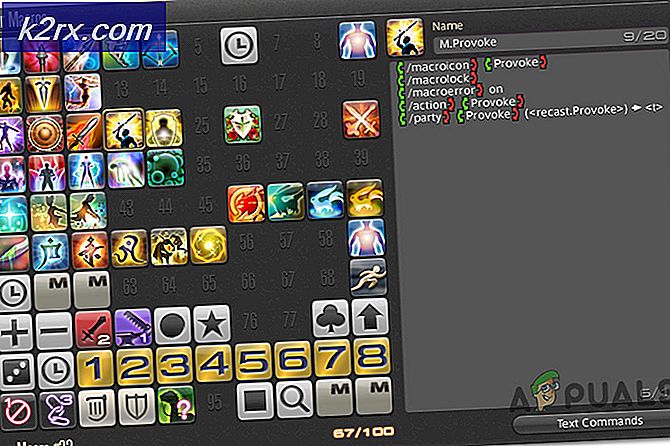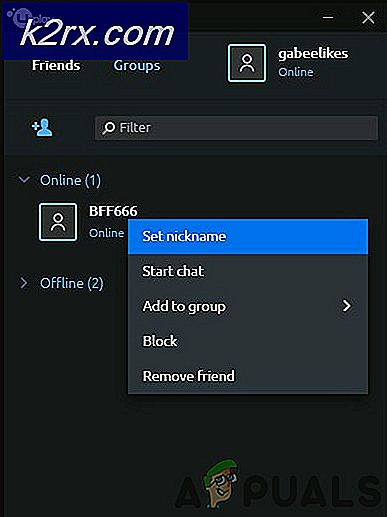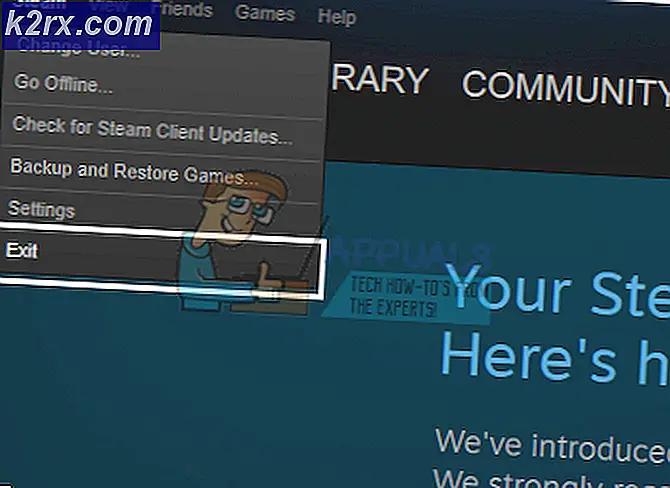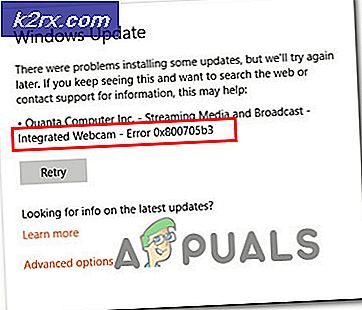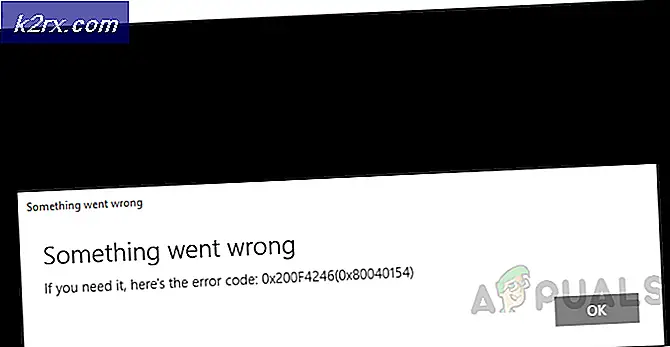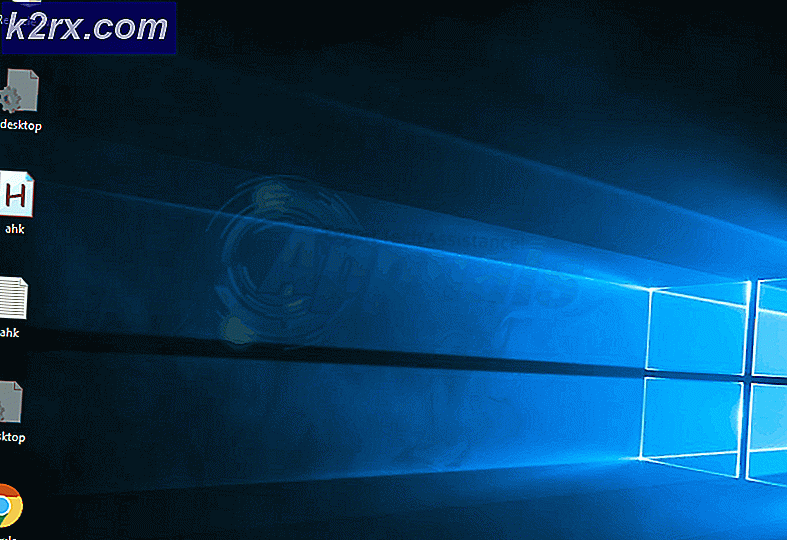Cách khắc phục lỗi ID sự kiện Windows Kernel 41
Lỗi Windows ID sự kiện hạt nhân 41 và hệ thống gặp sự cố và / hoặc khởi động lại mà không có Màn hình xanh chết được kích hoạt khi hệ thống bị mất điện đột ngột. Tuy nhiên, vấn đề này cũng có thể đến từ phía phần mềm, nhưng nhiều khả năng đó là vấn đề phần cứng.
Vấn đề này có thể xảy ra ngẫu nhiên tại bất kỳ thời gian nhất định và trong bất kỳ tình huống nhất định, và đã gây phiền nhiễu cho một số người dùng. Có một vài điều có thể kích hoạt vấn đề này, và do đó có một vài giải pháp để chống lại nó.
Phương pháp 1: Thay đổi URL trong DeviceMetadataServiceURL bằng Registry Editor
Giải pháp này ban đầu có nghĩa là để giải quyết lỗi dàn dựng siêu dữ liệu không thành công, tuy nhiên sau khi áp dụng nó, lỗi Sự kiện 41 cũng sẽ ngừng hiển thị trong nhật ký sự kiện khi bạn tắt hoặc khởi động lại hệ thống của mình.
- Nhấn đồng thời các phím Windows và R trên bàn phím để mở Chạy
- Nhập regedit và nhấn Enter trên bàn phím hoặc nhấn OK trong cửa sổ, để mở Registry Editor.
- Khi đã ở trong Registry Editor, đồng thời nhấn Ctrl và F, để mở Find
- Trong hộp, tìm kiếm DeviceMetadataServiceURL
- Khi bạn tìm thấy nó, hãy thay thế giá trị của nó, URL, với
http://dmd.metaservices.microsoft.com/dms/metadata.svc
Mẹo CHUYÊN NGHIỆP: Nếu vấn đề xảy ra với máy tính của bạn hoặc máy tính xách tay / máy tính xách tay, bạn nên thử sử dụng phần mềm Reimage Plus có thể quét các kho lưu trữ và thay thế các tệp bị hỏng và bị thiếu. Điều này làm việc trong hầu hết các trường hợp, nơi vấn đề được bắt nguồn do một tham nhũng hệ thống. Bạn có thể tải xuống Reimage Plus bằng cách nhấp vào đây
- Đóng Registry Editor, và vấn đề của bạn nên được sửa.
Phương pháp 2: Kiểm tra các sự cố phần cứng
Kể từ khi vấn đề tuyên bố rõ ràng rằng nó đã xảy ra do mất điện, có cơ hội khá cao của nó là một vấn đề phần cứng. Để xem nếu đây là trường hợp, có một vài điều để thử.
- Gắn lại GPU của bạn. Tắt máy tính của bạn, mở vỏ, bật ra GPU và đặt nó trở lại .
- Kiểm tra cáp PSU của bạn. Đảm bảo rằng tất cả các dây cáp được kết nối đúng cách với các khe của chúng và không có gì bị lỏng. Nếu sử dụng một PSU mô-đun, đảm bảo rằng các dây cáp được cắm đúng cách trong PSU.
- Kiểm tra PSU. Điều này được thực hiện tốt nhất với một PSU khác - khi bạn sử dụng một cái mà bạn biết rằng nó hoạt động, bạn có thể thấy nếu lỗi lặp lại chính nó. Nếu mọi thứ đều ổn với PSU, bạn không nên gặp vấn đề.
- Kiểm tra nguồn điện cho PSU. Điều này không nên được thực hiện với PC, nhưng thay vào đó kiểm tra bất kỳ dải điện và bảo vệ tăng mà PSU của bạn đang lấy điện từ, và cũng kiểm tra các cửa hàng điện. Nếu họ gặp sự cố và vào lúc tắt nguồn cho PC của bạn, đó có thể là thủ phạm đằng sau Sự kiện 41
Lỗi này có thể là một vấn đề nghiêm trọng, và nếu đó là một vấn đề phần cứng, đặc biệt là một vấn đề liên quan đến sức mạnh đến máy tính của bạn, nó có thể dẫn đến các vấn đề lớn hơn và không nên bỏ qua. Hãy chắc chắn làm theo các bước trong các phương pháp trên để giải quyết vấn đề này và ngăn chặn thiệt hại thêm cho PC của bạn.
Mẹo CHUYÊN NGHIỆP: Nếu vấn đề xảy ra với máy tính của bạn hoặc máy tính xách tay / máy tính xách tay, bạn nên thử sử dụng phần mềm Reimage Plus có thể quét các kho lưu trữ và thay thế các tệp bị hỏng và bị thiếu. Điều này làm việc trong hầu hết các trường hợp, nơi vấn đề được bắt nguồn do một tham nhũng hệ thống. Bạn có thể tải xuống Reimage Plus bằng cách nhấp vào đây